Как да изчистите iCloud хранилището на iPhone
Много потребители на iPhone използват iCloud облачно хранилище: това е чудесен начин да съхранявате лични снимки, архиви, пароли и друга информация на сървърите на Apple. Ако имате силна парола и активна двустепенна автентификация, това е безопасен и удобен метод за съхраняване на данни. Въпреки това, безплатната версия на iCloud е ограничена само до 5 GB за съхранение в облак, което означава, че може да се наложи да освободите място от ненужната информация.
Изчистете iCloud на iPhone
Можете да изтриете ненужната информация от iCloud на iPhone по два начина: директно през самия смартфон apple и чрез браузърната версия на услугата на компютъра.
Метод 1: iPhone
- Отворете настройките на телефона и изберете името на вашия акаунт Apple ID.
- В следващия прозорец отидете в раздела "iCloud" .
- В горната част на прозореца се показва нивото на съхранение. Ако свободното пространство се изчерпи, просто кликнете върху бутона „Управление на съхранението“ .
- Екранът показва подробна информация за заетото място, а списъкът с приложения, които съхраняват данните си в облака, ще се появи по-долу. Изберете приложението, данните, в които вече нямате нужда, и след това натиснете бутона "Изтриване на данни" . Потвърдете изтриването на информацията. Направете същото и с други приложения.
- Обикновено по-голямата част от пространството в iCloud е заето от архиви. Ако например планирате да ги съхранявате на компютъра си, можете да ги премахнете от облака. За да направите това, в същия прозорец, отворете секцията “Архивиране” .
- Ако има няколко копия, изберете устройството, за което искате да изтриете архива, в следващия прозорец.
- Докоснете бутона „Изтриване на копие“ и потвърдете този процес.
- Ако синхронизацията на iCloud е активирана на iPhone, допълнителни снимки могат да бъдат изтрити. За да направите това, отворете приложението Фото и натиснете бутона „Избор“ в горния десен ъгъл.
- Изберете допълнителните снимки и след това докоснете иконата с кошчето. Потвърдете изтриването.
- Снимките ще бъдат преместени в папката “Последно изтрити” и незабавно изчезват от iCloud.
- На iPhone приложението Файлове е предварително инсталирано, което ви позволява да съхранявате личните данни на потребителя в облака. Ако сте запазили информация в нея, можете да изтриете излишъка. За да направите това, отворете това приложение и след това кликнете в горния десен ъгъл на бутона "Избери" .
- Маркирайте ненужните файлове и следвайте бутона с кошницата. В следващия момент файловете изчезват.
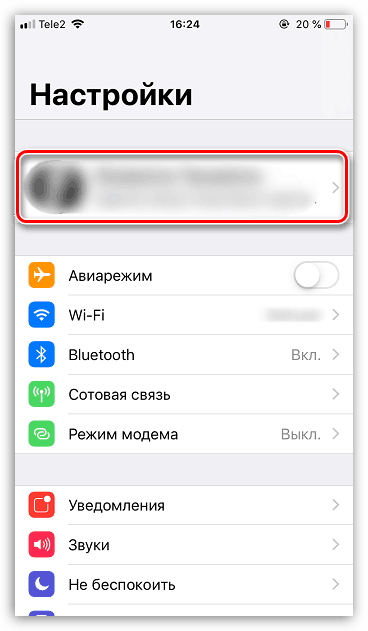
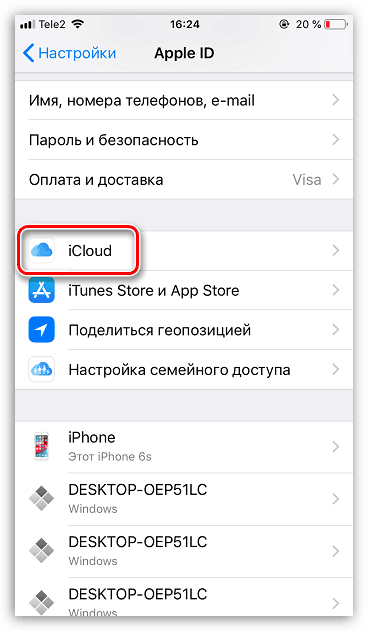
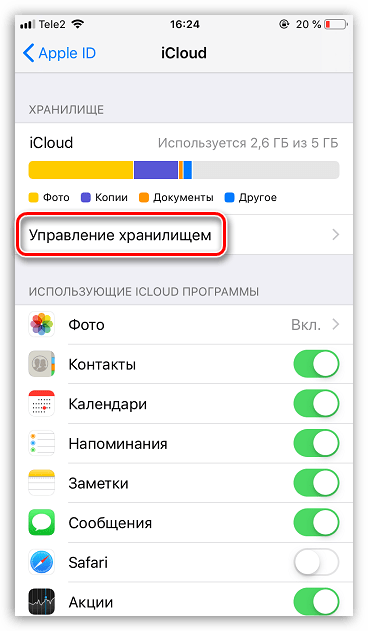
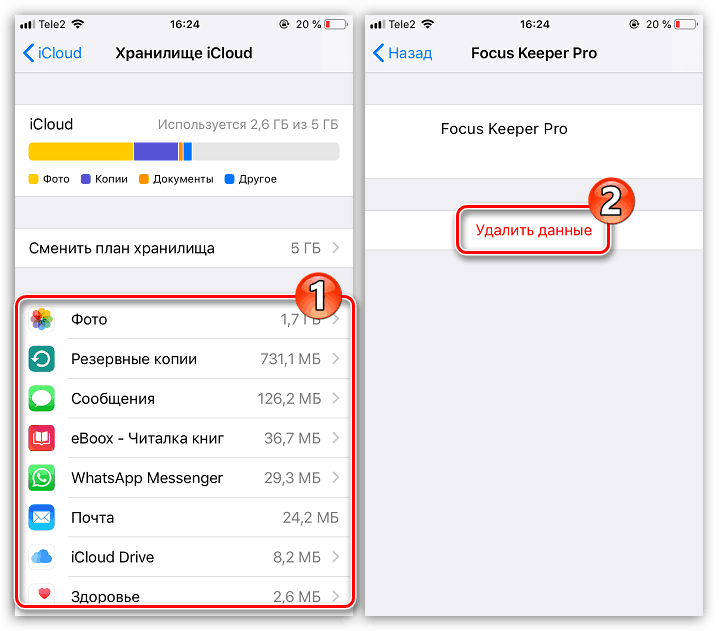
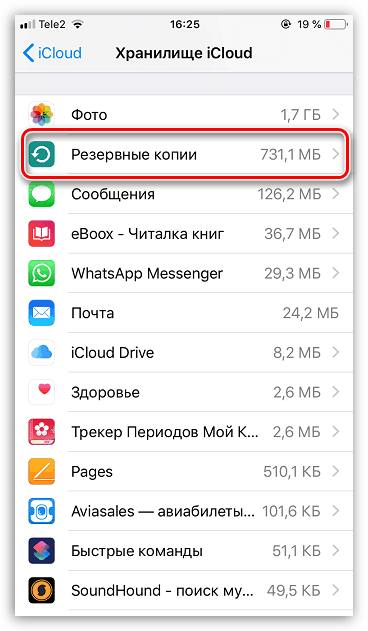
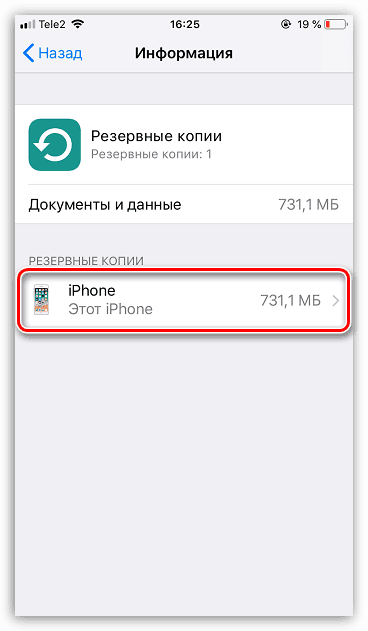
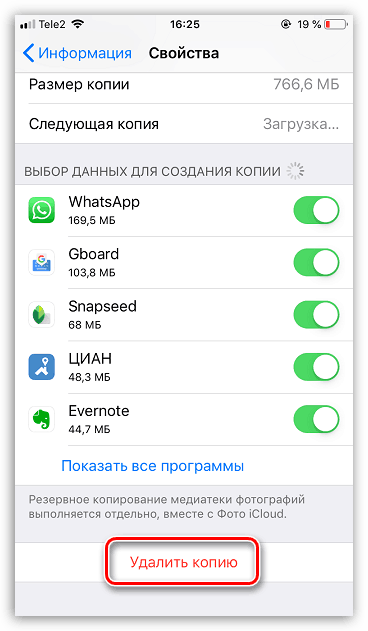
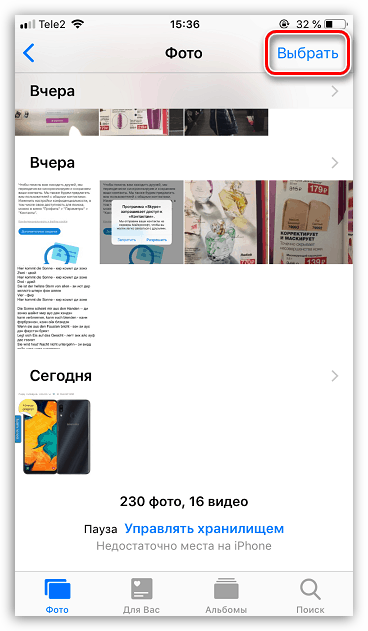
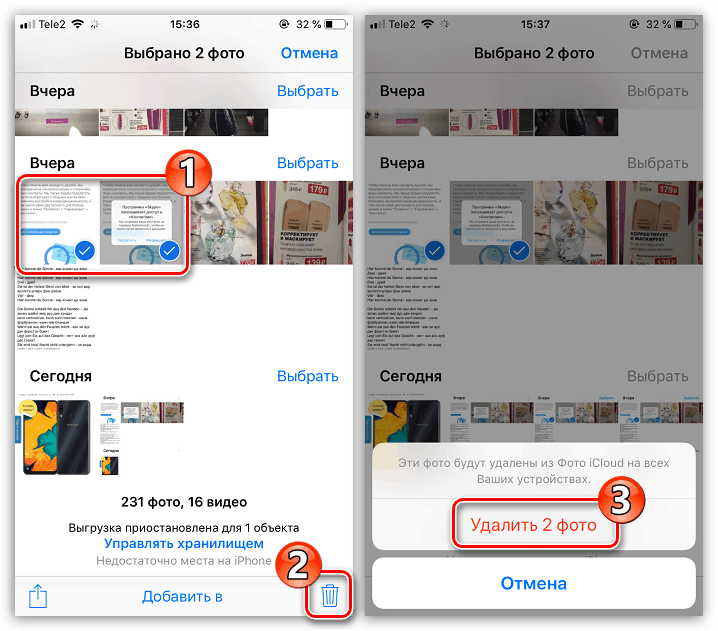
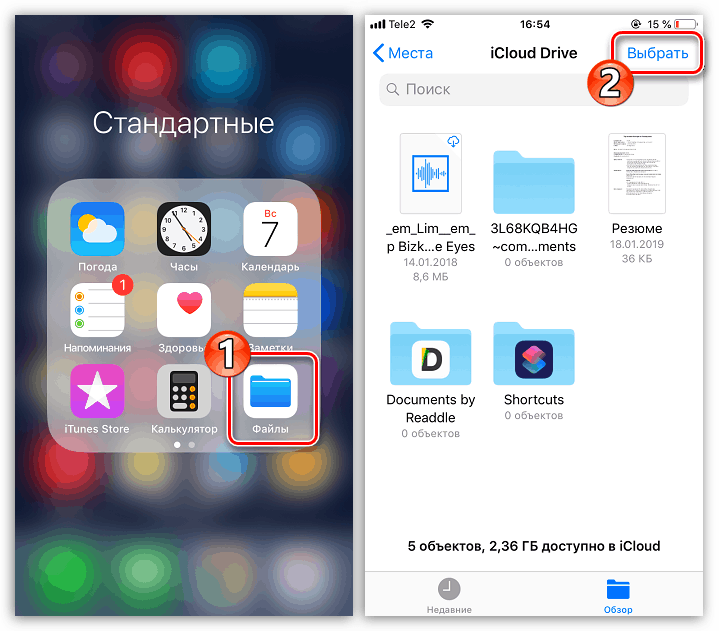
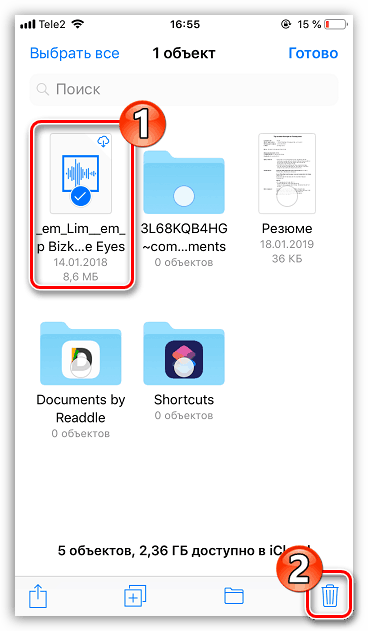
Метод 2: iCloud Web Version
Можете да управлявате облачните хранилища Aiclaud не само от вашия смартфон, но и от вашия компютър - просто влезте в уеб версията на услугата. Той обаче не осигурява пълно управление на данните, например, тук не можете да изтривате архиви. Може да се използва за изтриване на снимки и потребителски файлове, съхранени в iCloud Drive.
- Отидете в браузъра Уеб сайт на iCloud и влезте в профила си в Apple ID.
- Ако възнамерявате да изчистите хранилището на някои изображения и видеоклипове, отворете секцията "Снимки" .
- За да изберете снимка, кликнете веднъж с левия бутон на мишката. Всички следващи изображения трябва да бъдат маркирани с натиснат клавиш CTRL . Ако искате да изтриете серия от снимки, направени в определен ден, изберете бутона Избор отдясно.
- Когато се изберат необходимите снимки, кликнете върху иконата с кош в горния десен ъгъл.
- Потвърдете изтриването.
- Ако потребителските файлове също се съхраняват в iCloud, те също могат да бъдат изтрити от уеб версията. За да направите това, върнете се в главния прозорец и изберете секцията “iCloud Drive” .
- Кликнете върху файла, за да го изберете (за да маркирате няколко документа, задръжте клавиша CTRL ) и след това изберете иконата на кошницата в горната част на прозореца. Избраната информация ще бъде незабавно изтрита от iCloud.
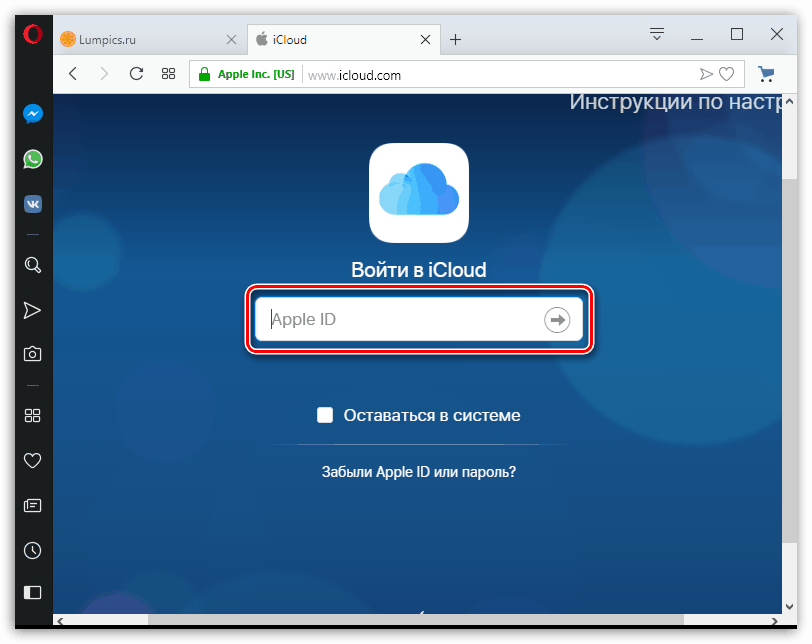

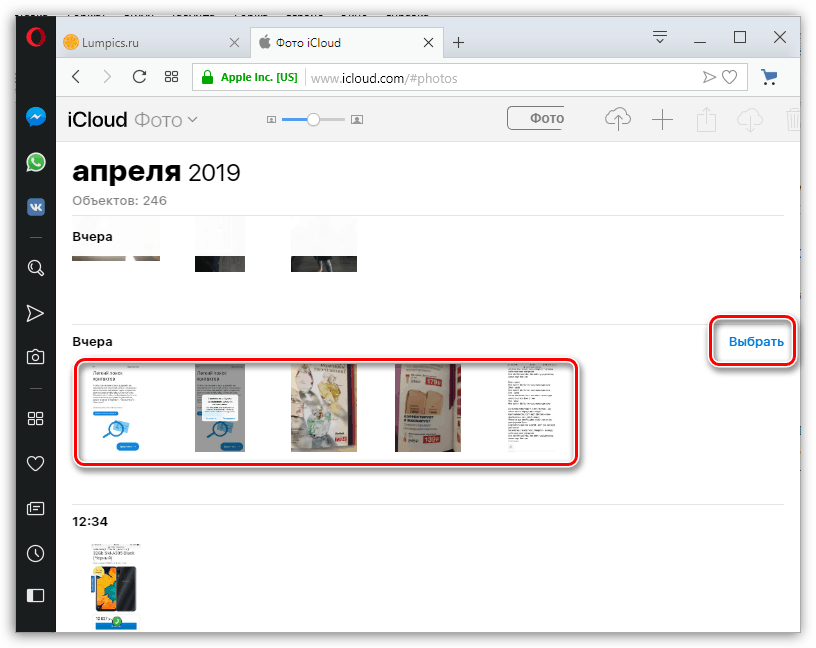
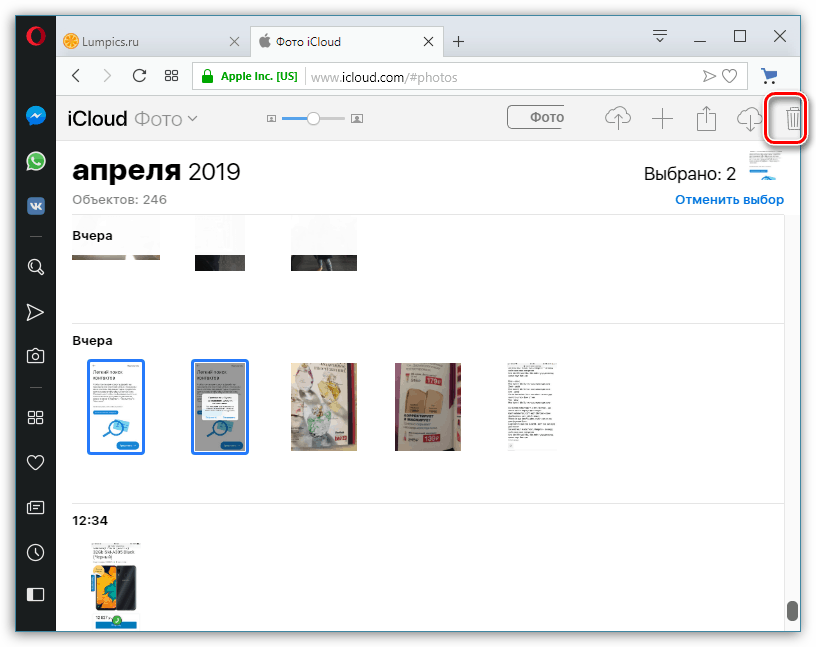
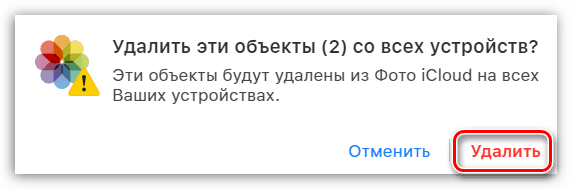
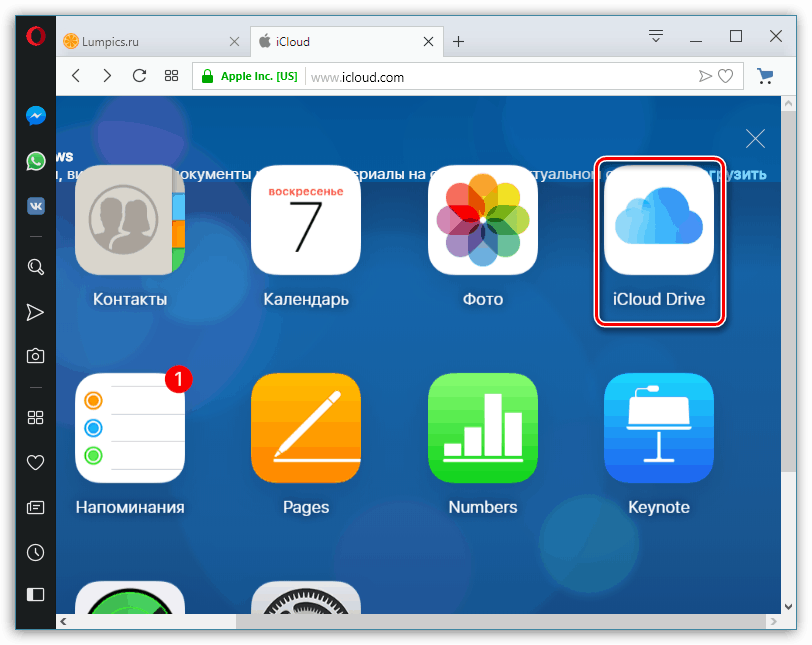
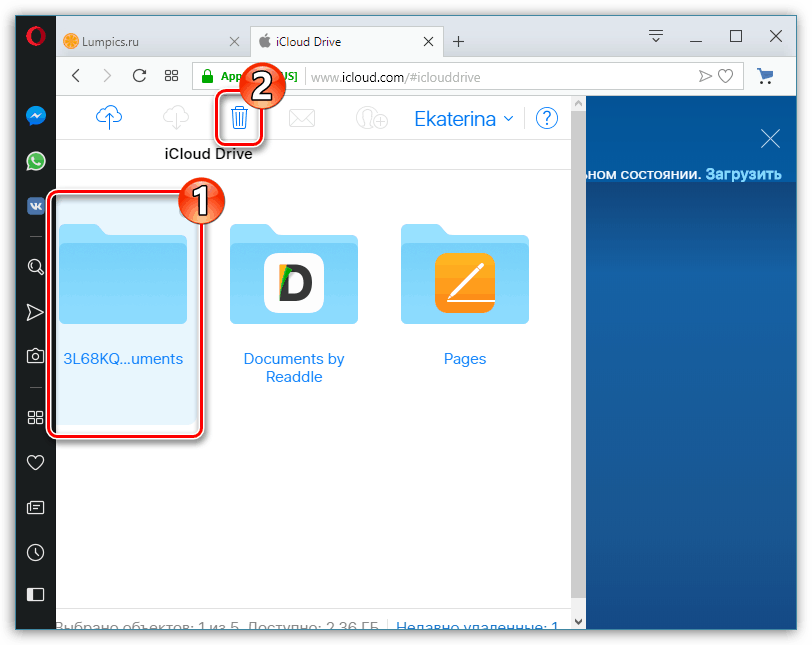
Така, ако изтриете ненужна информация от iCloud, оставяйки само най-необходимото (резервни копия на важни приложения, снимки), в повечето случаи безплатната версия на облачната услуга ще бъде напълно достатъчна.